macOS Sequoia 15
המדריך למשתמש ב-Mac
- ברוכים הבאים
- מה חדש ב‑macOS Sequoia
-
- מבוא ל״המשכיות״
- שימוש ב-AirDrop לשליחת פריטים למכשירים בקרבת מקום
- העברת משימות בין מכשירים
- שליטה ב-iPhone מה-Mac
- העתקה והדבקה בין מכשירים
- הזרמת וידאו ושמע באמצעות AirPlay
- ביצוע וקבלה של שיחות והודעות טקסט ב-Mac
- שימוש בחיבור לאינטרנט של ה-iPhone עם ה-Mac
- שיתוף סיסמת הרשת האלחוטית עם מכשיר אחר
- שימוש ב‑iPhone כמצלמת רשת
- הוספת שרבוטים, תמונות וסריקות מה-iPhone או מה-iPad
- ביטול הנעילה של ה‑Mac עם Apple Watch
- שימוש ב‑iPad כצג שני
- שימוש במקלדת אחת ובעכבר אחד לשליטה ב‑Mac וב‑iPad
- סנכרון מוזיקה, ספרים ועוד בין מכשירים
-
- שליטה בתוכן שבכוונתך לשתף
- הגדרת ה‑Mac שלך כך שיהיה מאובטח
- מתן אפשרות ליישומים לראות את פרטי המיקום של ה‑Mac
- שימוש בגלישה פרטית
- אבטחת הנתונים שלך
- הבנת סיסמאות
- שינוי סיסמאות חלשות או סיסמאות שנפרצו
- שמירת האבטחה של חשבון ה-Apple
- שימוש ב״הגנת הפרטיות של ״דואר״
- שימוש ב״התחברות באמצעות Apple״ עבור יישומים ואתרים
- איתור מכשיר שאבד
- משאבים בשביל ה‑Mac
- משאבים עבור מכשירי Apple שלך
- זכויות יוצרים

הגדלת תצוגת הפריטים במסך של ה-Mac
ה-Mac מגיע עם כלים מובנים שעוזרים לך לראות מלל ותכנים אחרים על המסך בקלות רבה יותר, להגדיל את המלל, לראות את המסך בצורה מוגדלת ועוד.
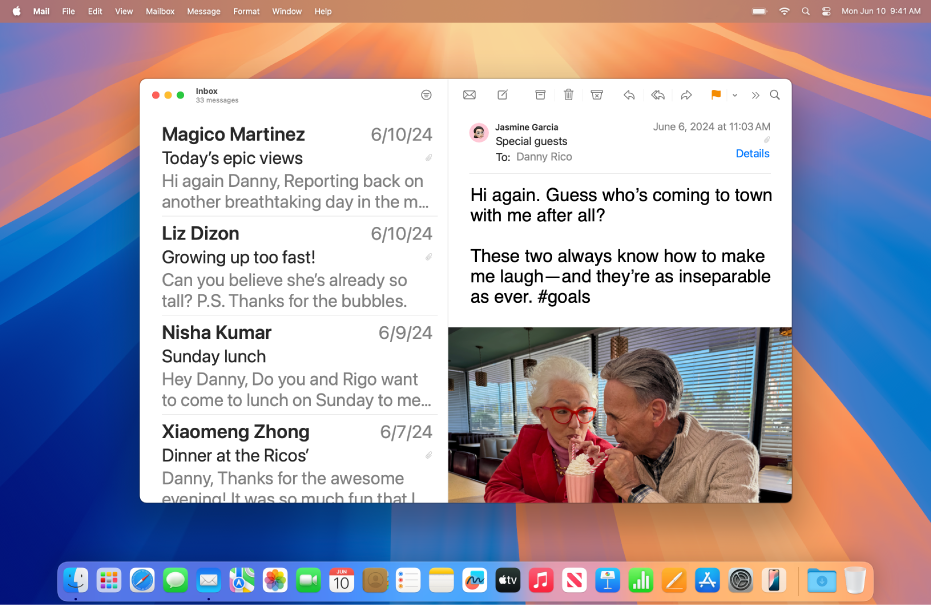
הגדלת המלל
התאם/י את גודל המלל ביישומים מרובים, וכן את הגודל של מלל ואייקונים במכתבה ובסרגלי צד.
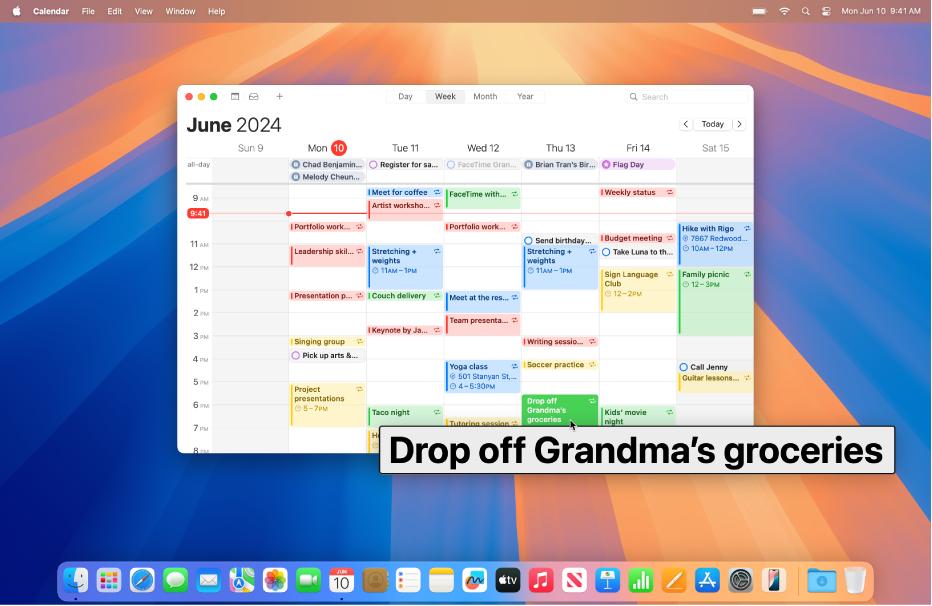
הגדלת מלל שקוראים או מקלידים
הזז/י את המצביע מעל מלל או אייקונים כדי לראות גירסה מוגדלת שלהם, או ראה/י את מה שאת/ה מקליד/ה בחלון עם מלל גדול.
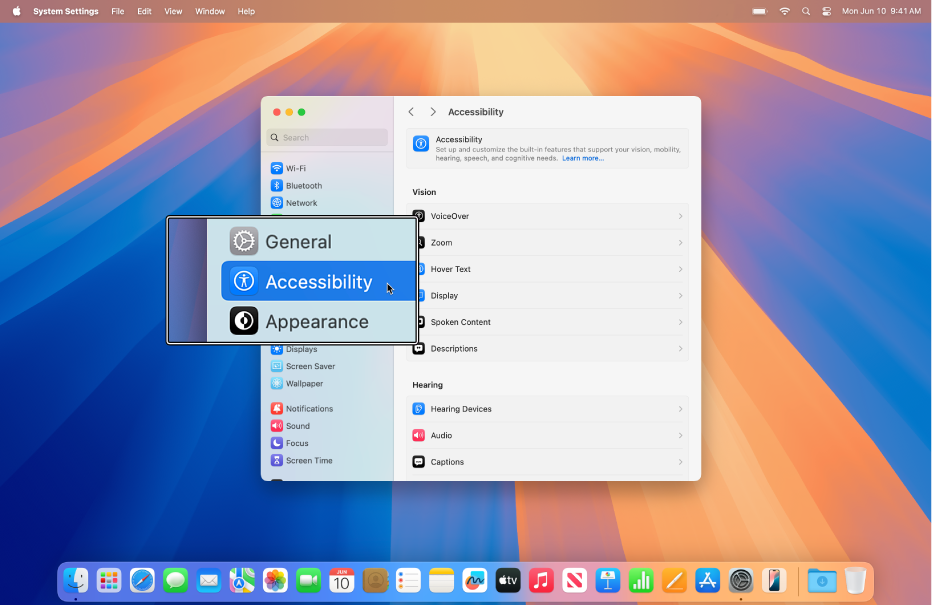
הגדלת המסך
ניתן להגדיל את כל המסך או להשתמש בעדשה מתכווננת על המסך כדי להגדיל חלק שלו.
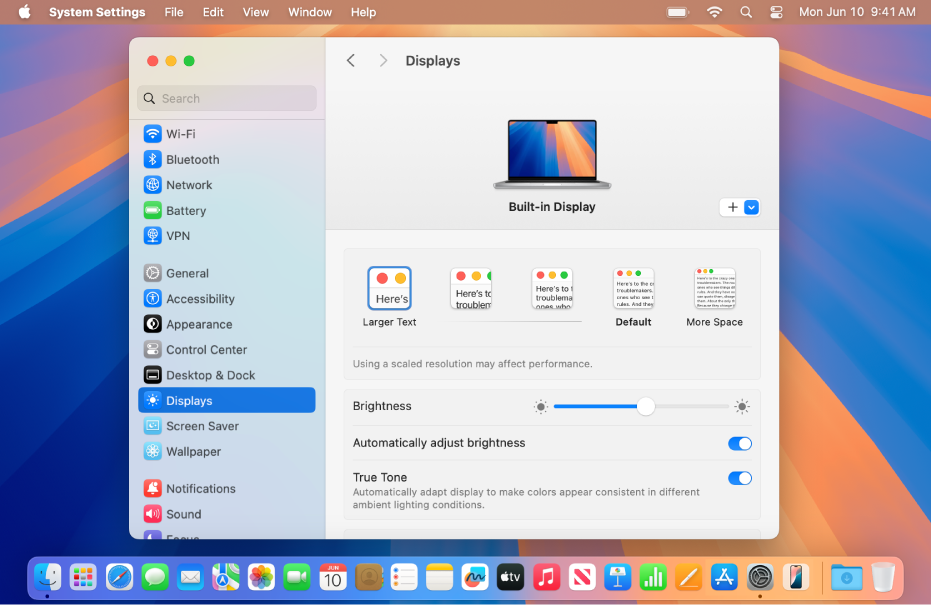
הגדלת כל מה שמופיע במסך
ה-Mac משתמש באופן אוטומטי ברזולוציה הטובה ביותר לצג שלך, אבל ניתן להקטין את הרזולוציה כדי להגדיל את כל מה שמופיע על המסך.
טיפ: ניתן להגדיל ולהקטין תמונות, עמודי אינטרנט ומסמכי PDF במהירות גם באמצעות מחוות כמו צביטה או הקשה עם העכבר או על משטח המגע. עיין/י במאמר מחלקת התמיכה של Apple בשם שימוש במחוות Multi-Touch ב-Mac.
תודה על המשוב.
